
Daftar Isi:
- Pengarang John Day [email protected].
- Public 2024-01-31 10:21.
- Terakhir diubah 2025-01-23 14:49.
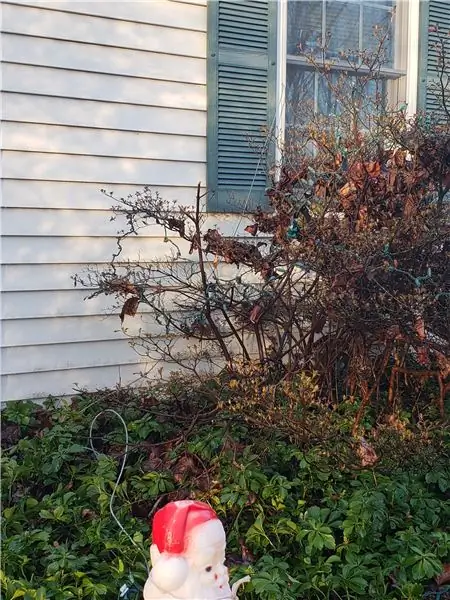

Proyek ini menjelaskan cara membuat hiasan yang memutar file suara ketika seseorang lewat. Ini dapat dengan mudah dilakukan dengan komputer yang dapat menjalankan program Motion dan sejenis kamera. Dalam hal ini saya menggunakan cetakan tiup Santa Claus setinggi 20 . Saya mengatur Raspeberry PI saya dengan modul kamera di jendela garasi saya dan mengarahkannya ke cetakan tiup Santa. Saya menyembunyikan speaker luar bertenaga di dalam cetakan tiup dan saya menjalankan kabel aux 25 kaki dinilai untuk penggunaan di luar ruangan dari PI ke speaker ini. Saya menyiapkan program Motion pada Pi untuk memutar file suara Ho Ho Ho yang terdengar Santa setiap kali mendeteksi gerakan menggunakan kamera. Ini cukup mudah dilakukan dan sangat menyenangkan.
Untuk membeli bahan khusus yang saya gunakan di sini mungkin akan menelan biaya sekitar $100 dengan pengiriman. Saya tidak akan menghabiskan itu untuk membuat ini jika saya belum memiliki semua bahan ini tergeletak di sekitar yang tidak terpakai. Ini dapat bekerja dengan komputer apa pun, kamera apa pun, dan speaker apa pun sehingga dapat dilakukan dengan jauh lebih murah jika perlu membeli barang-barang ini.
Perlengkapan
-
Komputer dengan program Motion terinstal
Saya menggunakan Raspberry PI (RPI) 3 Model B
-
Kamera terpasang komputer atau Kamera Jaringan
- Kamera apa pun yang dapat digunakan oleh program Motion
- Kamera USB
- Kamera Jaringan
- Saya menggunakan Modul Kamera ini yang menempel langsung ke RPI
-
Pembicara berperingkat luar ruangan
- Terhubung melalui port aux
- USB
- Saya menggunakan Sony SRS-XB01 ini
-
Hiasan seperti blowmold, apa saja benar-benar
Saya menggunakan blowmold Santa Claus yang sangat mirip dengan yang ini
Langkah 1: Siapkan RPI Anda
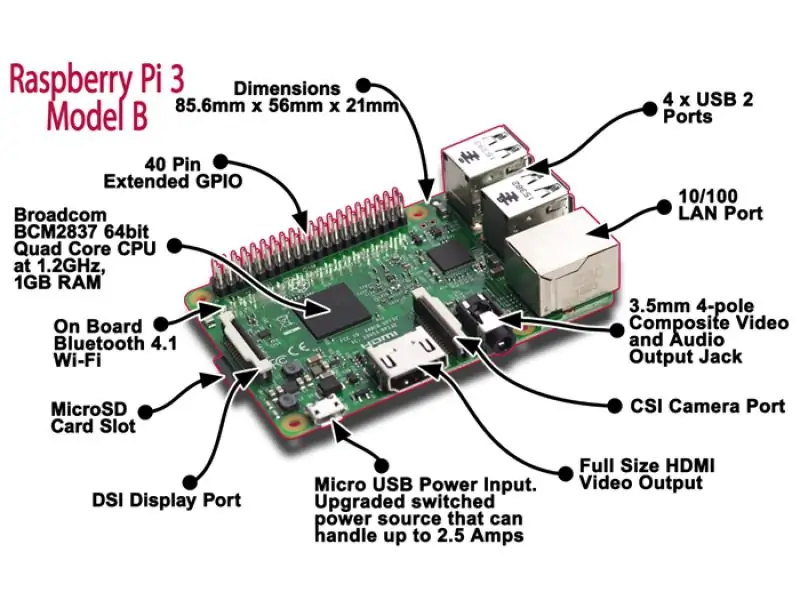
Langkah ini di sini sebagian besar untuk pemula yang lengkap. Video ini menjelaskan cara mengatur Raspberry PI (RPI) lebih baik dari yang saya bisa. Saya juga merekomendasikan, seperti dalam video, menghubungkan USB Nirkabel, keyboard + mouse, dan monitor eksternal untuk pengaturan. Setelah pengaturan, saya menjalankan milik saya di garasi saya tanpa keyboard + mouse dan monitor eksternal, tetapi saya meninggalkan dongle WIFi sehingga saya dapat ssh ke dalamnya dan reboot dan/atau membuat perubahan.
Langkah 2: Pasang Kamera ke RPI

Ikuti petunjuk untuk menyiapkan kamera Anda untuk RPI Anda. Saya menggunakan modul Kamera dari Adafruit Industries.
- Pasang dan kencangkan kabel pita dari modul Kamera ke port kamera antara port Ethernet dan port HDMI dengan kontak sliver menghadap port HDMI dan pita biru menghadap port Ethernet.
-
Jika Anda memiliki monitor yang terpasang dan menjalankan UI (Xserver) jalankan alat Konfigurasi Raspberry Pi
Jika SSH jarak jauh ke rpi dari komputer lain, jalankan rasp-config di terminal Anda - yang akan memulai UI terminal
- Di Raspberry Config, di bawah tab Interfaces, aktifkan Camera.
- Simpan dan reboot RPI.
- Setelah reboot jalankan perintah di bawah ini di terminal, keduanya terdeteksi dan diaktifkan akan kembali sebagai = 1
vgencmode get_camera
Modul Kamera PI Anda seharusnya berfungsi sekarang
Petunjuk Daring
Langkah 3: Siapkan dan Uji Audio

Awalnya untuk proyek ini saya hanya menjalankan kabel aux dari PI ke speaker bertenaga baterai kecil. Itu kebetulan memiliki banyak listrik statis dan baterai cepat habis. Sebagai gantinya saya mencolokkan perangkat USB yang memperkuat suara dan saya menjalankan kabel aux dari port output aux di atasnya ke speaker outdoor tahan cuaca yang bertenaga. Ini menghilangkan statis dan lebih keras dan tidak ada baterai yang perlu dikhawatirkan. Perangkat USB secara otomatis dikenali oleh RPI saya tanpa perlu menginstal driver.
PI OS dilengkapi dengan program yang disebut aplay, tapi saya lebih suka program bermain distribusi perangkat lunak Sox, jadi instruksi ini menginstal Sox dan menggunakan perintah play-nya.
Instal Sox
Di terminal di RPI, jalankan jawaban berikut ya untuk setiap petunjuk:
sudo apt-get install sox
Uji Suara
Unduh file suara yang kompatibel dengan ukuran kecil dan simpan di komputer Anda. Saya menggunakan santaho3.mp3 yang disimpan ke direktori home pi saya. Untuk menguji suara, sambungkan speaker Anda ke RPI dan jalankan perintah ini:
mainkan santaho3.mp3
- Jika Anda mendengar file suara diputar di speaker Anda, berarti suara Anda berfungsi
-
Anda mungkin harus mengubah suara secara internal dari HDMI ke Analog.
Instruksi di sini
-
Jika menggunakan perangkat suara USB, buat file di direktori home Anda bernama.asoundrc
- Letakkan konten di bawah ini dan reboot, mulai tes audio
-
pcm.! default {
ketik kartu hw 1 } ctl.!default { ketik kartu hw 1 }
Langkah 4: Atur Deteksi Gerakan untuk Memutar File Suara
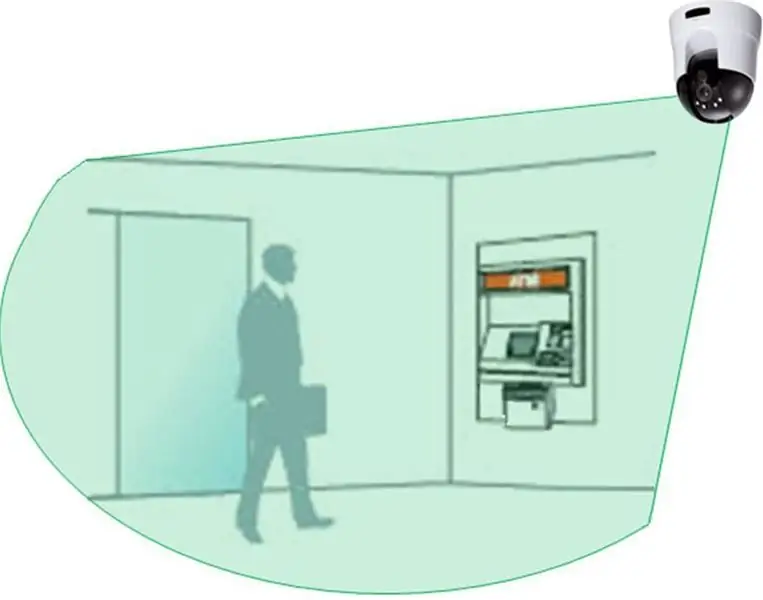
Perangkat lunak yang disebut Motion memungkinkan satu atau lebih kamera diatur untuk tujuan menjalankan perintah saat gerakan terdeteksi dalam tampilan kamera. Ini cukup mudah untuk diatur dan bekerja dengan cukup baik. Itu juga dapat merekam file saat mendeteksi gerakan, memungkinkan konfigurasi situs web untuk setiap kamera atau situs web tunggal untuk semua kamera, dan server streaming untuk menonton streaming langsung kamera. Proyek ini hanya membutuhkan kemampuan deteksi dan pemicu perintah, tetapi saya telah menyiapkan server streaming untuk dapat menonton streaming langsung juga.
Instal Gerakan
Di terminal di RPI, jalankan perintah di bawah ini dengan menjawab ya untuk setiap petunjuk, tunggu sampai selesai
sudo apt-get install motion
Luangkan waktu sekarang untuk menambahkan pengguna gerakan yang baru ditambahkan ke grup audio sehingga memiliki izin untuk memutar suara dengan memasukkan perintah berikut
usermod -a -G gerakan audio
Konfigurasikan Gerakan untuk Deteksi
Kami akan mengedit file konfigurasi gerakan untuk memutar file suara yang kami unduh di langkah Setup Audio saat mendeteksi gerakan pada kamera dan memulai gerakan sebagai layanan sehingga terus melakukannya saat mem-boot ulang RPI.
Di terminal, edit file /etc/motion/motion.conf sebagai pengguna super
sudo nano /etc/default/motion
Di terminal, edit file /etc/motion/motion.conf sebagai pengguna super
sudo nano /etc/motion/motion.conf
Buat dan simpan hasil edit berikut. Banyak dari ini adalah default. Saya tidak berpikir dalam kasus saya entri mmal_xxx memiliki efek apa pun, tetapi saya meninggalkannya jika seseorang membutuhkannya - mereka juga tidak membahayakan. Konfigurasi ini mendeteksi gerakan pada kamera dalam interval 40 detik, tidak merekam gambar atau video, dan menyiapkan server web dan server streaming untuk kamera yang dilindungi dengan otentikasi dasar menggunakan nama pengguna dan kata sandi.
daemon aktif
process_id_file /var/run/motion/motion.pid
setup_mode off logfile /var/log/motion/motion.log log_level 6 log_type semua perangkat video /dev/video0 v4l2_palette 17 masukan -1 norma 0 frekuensi 0 power_line_frequency -1 putar 0 flip_axis tidak ada lebar 320 tinggi 240 framerate 2 minimum_frame_time 0 netcam_keepalive mati netcam_tolerant_centang rtsp_uses_tcp aktif mmalcam_name vc.ril.camera auto_brightness mati kecerahan 0 kontras 0 saturasi 0 rona 0 roundrobin_frames 1 roundrobin_skip 1 switchfilter ambang batas 500 threshold_tune off noise_level 22 noise_tune on despeckle_filter EedDl smart_mask_speed 0 lightswitch 0_gap_maxcapture_frame 0 gerakan 0 minimum_precapture_frame_matikan 0 minimum_motion_frame_posting output_gambar mati output_debug_kualitas gambar tidak aktif 75 jenis_gambar jpeg ffmpeg_output_film mati ffmpeg_output_debug_film mati ffmpeg_bps 400000 ffmpeg_variable_bitrate 0 ffmpeg_video_codec mp4 ffmpeg_duplicate_frames benar timelapse_30 mode selang waktu 0 timelapse_xpicturespictures ffmpeg_duplicate_frames benar selang waktu_ 30 mode selang waktu 0 selang waktu apshot_interval 0 locate_motion_mode mati kotak locate_motion_style text_right %Y-%m-%d\n%T-%q text_changes off text_event %Y%m%d%H%M%S text_double off target_dir /var/lib/motion snapshot_filename %v- %Y%m%d%H%M%S-snapshot picture_filename %v-%Y%m%d%H%M%S-%q movie_filename %v-%Y%m%d%H%M%S timelapse_filename 10Y%m%d-timelapse ipv6_enabled off stream_port 8481 stream_quality 80 stream_motion off stream_maxrate 1 stream_localhost off stream_limit 0 stream_auth_method 1 stream_authentication: webcontrol_port 8480 webcontrol_localhost off webcontrol_html_output on webcontrol_authentication: track_type_step_auto track_type 0 track_step_waianwaianwaiangle_waigle_track_type_ keluar track_type 0 track_type diam di on_event_start /usr/bin/play -q --multi-threaded /var/lib/motion/notify`shuf -i 1-5 -n 1`.mp3 2>/dev/null
Salin file audio ke file suara ke direktori home gerakan dan ubah izinnya sehingga gerakan memilikinya tetapi semua dapat membacanya
sudo cp /home/pi/santaho.mp3 /var/lib/motion/mtn_dtct_ntfy.mp3
sudo chown motion /var/lib/motion/mtn_dtct_ntfy.mp3
sudo chmod a+r /var/lib/motion/mtn_dtct_ntfy.mp3
Nyalakan ulang perangkat RPI. Setelah boot, jalankan
sudo systemctl status motion.service
Output harus menyertakan baris yang mengatakan:
Aktif: aktif (berjalan) sejak
Jika Anda melihat gerakan ini sedang berjalan. Jika tidak, periksa /var/log/motion untuk detailnya. Coba jalankan:
sudo systemctl start motion.service
Uji Deteksi Gerakan dan Pemutaran Suara
Hampir selesai. Hanya perlu memeriksa apakah gerakan terdeteksi dan suara diputar saat itu.
Di terminal lakukan hal berikut untuk menonton teks yang ditambahkan ke file log
tail -f /var/log/motion
Sekarang:
- Lambaikan sesuatu di depan kamera secara perlahan
- File log harus menampilkan gerakan yang terdeteksi
- Semoga file suara diputar melalui speaker
- Jika demikian, tempatkan RIP di jendela dengan lensa kamera menghadap ke tempat gerakan yang akan dideteksi
- Tempatkan speaker luar ruangan di dalam atau di dekat dekorasi
- Ketika orang lewat, mereka akan disambut
Penyelesaian masalah
Jika hal-hal tidak bekerja
-
Periksa kembali apakah kamera berfungsi dengan menjalankan:
- raspistill -o test.jpg
- ls -l test-j.webp" />
-
Periksa kembali apakah audio berfungsi dengan menjalankan
- putar /var/lib/motion/ mtn_dtct_ntfy.mp3
- jika tidak mendengar file suara
- periksa apakah perangkat output adalah pengaturan speaker Anda (analog atau USB)
- periksa volumenya
- periksa izin pada file suara memiliki 3 'r di string izin (mis. rw*rw*rw*)
-
Jika semuanya gagal maka mungkin gerakan tidak diatur dengan benar
jika ini masalahnya, beberapa pencarian online akan membantu karena ada banyak bantuan di luar sana
Langkah 5: Komentar Tambahan

Mainkan File Suara Acak
Bosan dengan suara yang sama diputar berulang-ulang, campur aduk!
-
Simpan beberapa file suara yang berbeda dengan nama yang sama tetapi akhiran numerik berurutan:
suaraFile1.mp3, suaraFile2.mp3, suaraFile3.mp3, suaraFile4.mp3, suaraFile5.mp3,
-
Ubah entri /etc/motion/motion.conf on_event_start sebagai berikut
on_event_start play -q --multi-threaded soundFile`shuf -i 1-5 -n 1`.mp3 2>/dev/null
- Keluar dan simpan file
-
Mulai ulang layanan gerak
sudo systemctl restart motion.service
- Bagian `shuf -i 1-5 -n 1` (itu adalah tanda centang kembali) memasukkan nomor acak dari 1 hingga 5 ke nama file yang sedang diputar
- Jadi sekarang ketika gerakan terdeteksi, salah satu dari 5 file suara akan diputar
Berbicara alih-alih Bermain
Sentuhan menyenangkan lainnya adalah menyiapkan Text-to-Speech dan meminta komputer mengucapkan kalimat kepada orang-orang yang lewat. Saya suka menggunakan MaryTTS sebagai mesinnya. Siapkan dan mulai server Mary TTS dan ubah baris on_event_start yang disebutkan di atas untuk mengirimkan sesuatu untuk dikatakan ke server menikah tts (yaitu marytts/bin/marytts-submit-text "Halo teman")
Menggunakan Kamera Jaringan IP (Nirkabel atau lainnya)
Program gerak dapat dengan mudah mendukung kamera IP jaringan menggunakan netcam_url dan berbagai pengaturan netcam_xxx lainnya. Pencarian online sederhana harus menyediakan apa yang dibutuhkan.
Bluetooth
Jika RPI Anda memiliki Bluetooth built-in atau Anda telah menginstal perangkat USB Bluetooth maka Anda dapat menghubungkan speaker melalui Bluetooth dan menyingkirkan kabelnya.
Batasi Tangkapan Gerakan ke Area yang Lebih Kecil
Salah satu masalah yang saya miliki dengan pengaturan ini adalah meniup semak dan pohon serta lampu mobil semua memicu gerakan terlalu mudah. Program gerak memiliki pengaturan untuk berapa banyak bingkai yang perlu diubah sebelum gerakan dipicu dan memperhitungkan kebisingan dan menggunakan ini membantu. Saya belum mencoba, tetapi saya pikir saya memerlukan pengaturan yang juga memungkinkan area tertentu dari tampilan kamera ditentukan untuk deteksi gerakan. Ini akan memungkinkan untuk menentukan area di dekat dekorasi untuk memicu pemutaran file suara.
Direkomendasikan:
Berbicara Kaca Pintar untuk Tunanetra: 7 Langkah

Talking Smart Glass for the Blind: Ada beberapa aksesoris pintar seperti kacamata pintar, jam tangan pintar, dll. yang tersedia di pasaran. Tapi semuanya dibangun untuk kita. Ada kekurangan teknologi yang signifikan untuk membantu mereka yang cacat fisik. Saya ingin membangun sesuatu yang
Buat Sistem Peringatan Berbicara / Pemberitahuan Suara: 4 Langkah

Membuat Sistem Peringatan Berbicara / Pemberitahuan Suara: Proyek ini kami telah membuat Sistem Pemberitahuan dan Peringatan Berbicara / Suara. Setidaknya dua sensor dapat digunakan dalam proyek ini
Bergerak dan Berbicara Raksasa Lego Hulk MiniGambar (10: 1): 14 Langkah (dengan Gambar)

Lego Hulk Raksasa Bergerak dan Berbicara Gambar 10: 1 Skala: Saya selalu bermain dengan lego saat kecil, tetapi saya tidak memiliki lego 'mewah', hanya lego bata klasik. Saya juga penggemar berat Marvel Cinematic Universe (MCU) dan karakter favorit saya adalah Hulk. Jadi mengapa tidak menggabungkan keduanya, dan membuat raksasa
Arduino Text to Speech Converter Menggunakan LM386 - Berbicara Proyek Arduino - Perpustakaan Arduino Talkie: 5 Langkah

Arduino Text to Speech Converter Menggunakan LM386 | Berbicara Proyek Arduino | Perpustakaan Arduino Talkie: Hai teman-teman, dalam banyak proyek kami membutuhkan arduino untuk berbicara seperti jam bicara atau memberi tahu beberapa data sehingga instruksi ini kami akan mengubah teks menjadi ucapan menggunakan Arduino
Buat Aplikasi IPhone yang Berbicara dengan Particle Mesh: 4 Langkah

Membuat Aplikasi IPhone yang Berbicara dengan Particle Mesh: Dalam proyek ini, Anda akan mempelajari cara memuat aplikasi di iPhone yang berbicara langsung ke papan Particle Mesh Generasi ke-3. Ini akan memakan waktu kurang dari 20 menit dari waktu Anda. Plus, Anda dapat mulai mengutak-atik segera!!Mari kita mulai.Hal-hal yang akan
